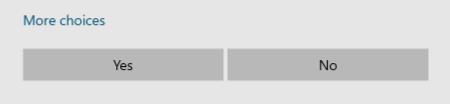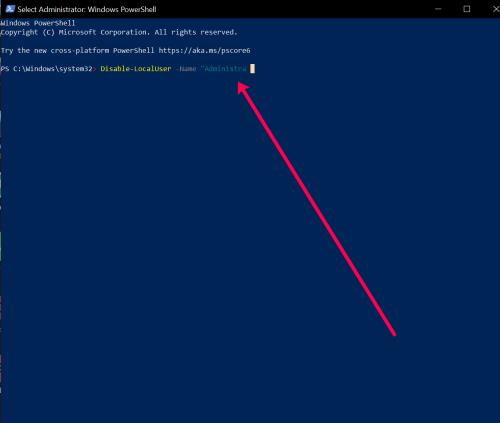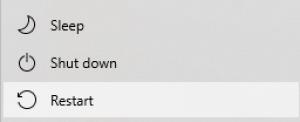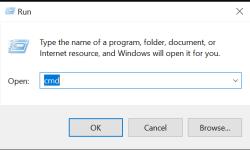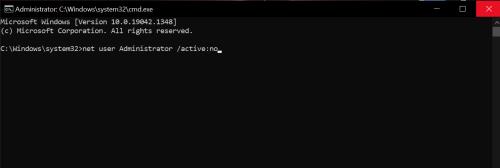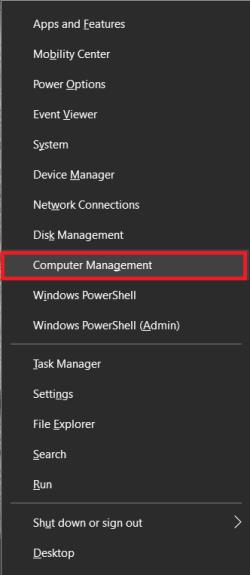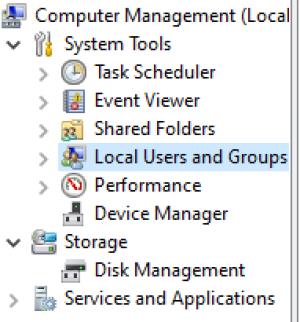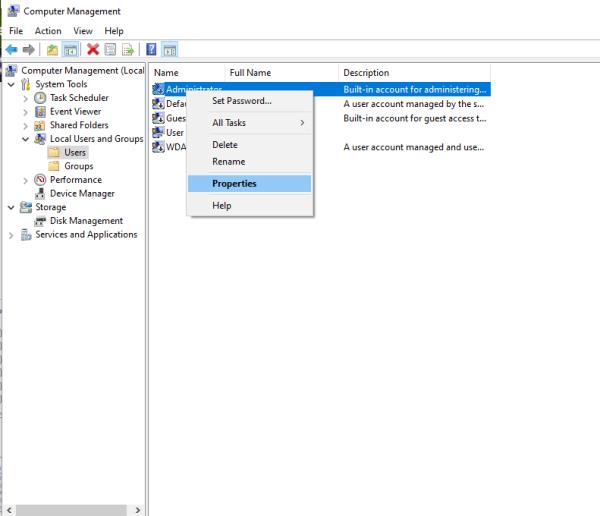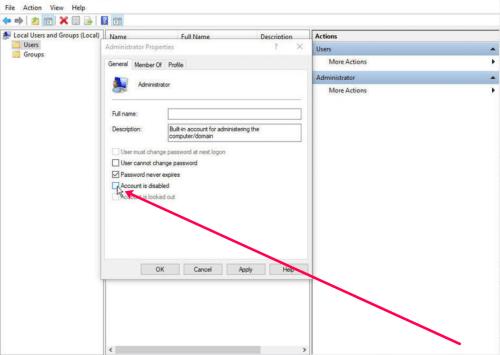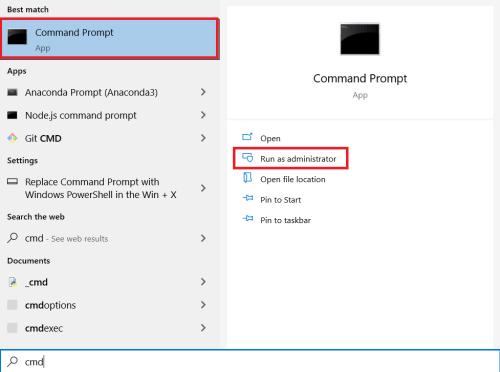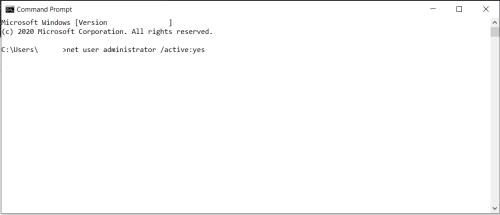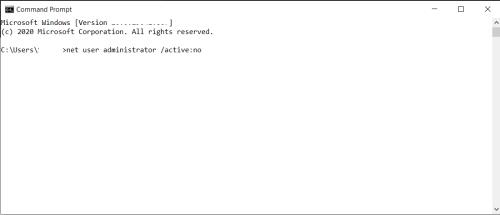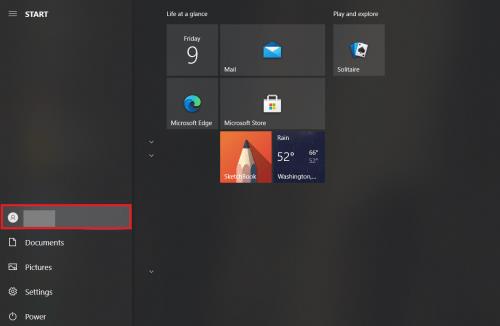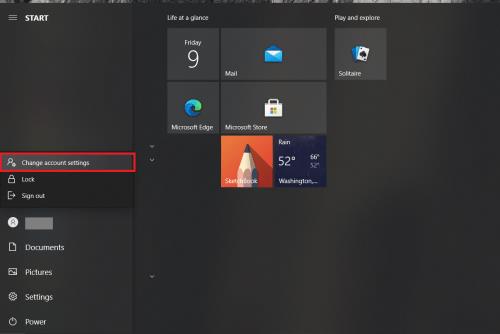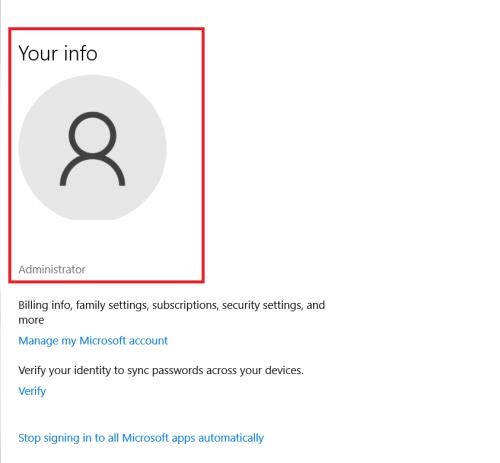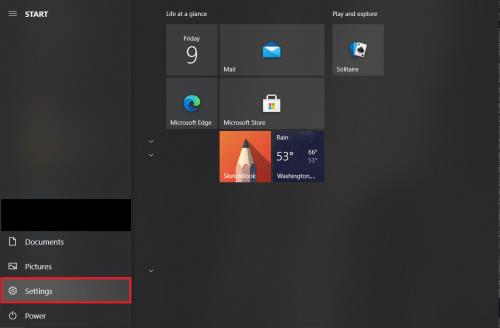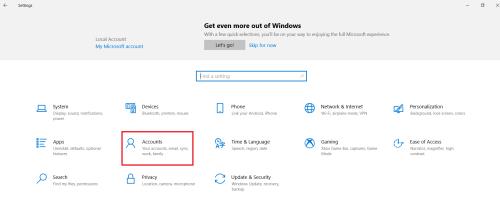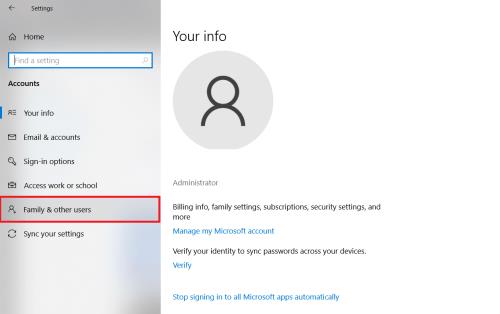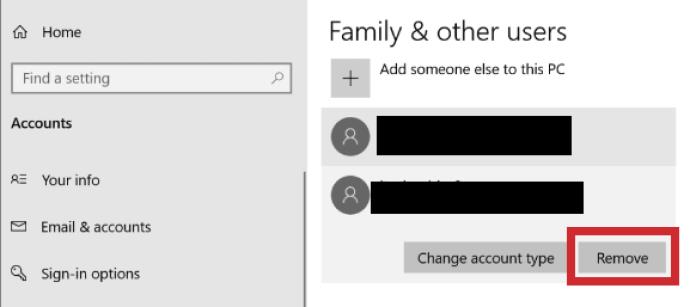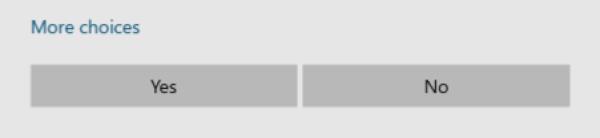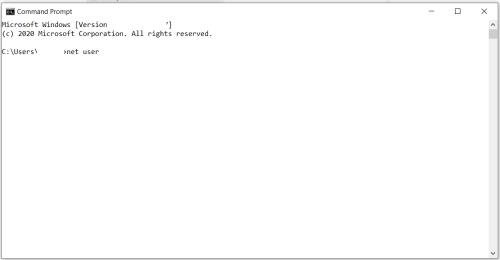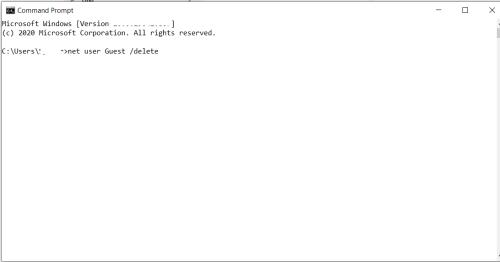Τα Microsoft Windows έχουν κάνει πολλές αλλαγές όλα αυτά τα χρόνια, μερικές από τις οποίες έφεραν περισσότερες αλλαγές από άλλες. Αυτές τις μέρες, οι περισσότεροι χρήστες υπολογιστών εκτελούν Windows 10 ή Windows 11. Ίσως αναρωτιέστε ποιος είναι ο σκοπός του ενσωματωμένου λογαριασμού διαχειριστή. Η πιθανότητα να χρειαστεί να το χρησιμοποιήσετε είναι πολύ μικρή. Ο ενσωματωμένος λογαριασμός διαχειριστή είναι ήδη απενεργοποιημένος όταν αγοράζετε έναν νέο υπολογιστή με προεγκατεστημένα Windows 10. Είναι η πρακτική της Microsoft από τότε που τα Windows Vista.

Και οι δύο εκδόσεις των Windows επιτρέπουν την ενεργοποίηση ή απενεργοποίηση του ενσωματωμένου λογαριασμού διαχειριστή. Υπάρχουν δύο είδη λογαριασμών χρήστη: Standard και Administrator. Ο ενσωματωμένος λογαριασμός διαχειριστή χρησιμοποιείται για την αρχική εγκατάσταση του υπολογιστή σας. Μετά τη ρύθμιση, οι χρήστες που έχουν πρόσβαση στον ενσωματωμένο λογαριασμό διαχειριστή μπορούν να εκτελέσουν ενέργειες στο μηχάνημα χωρίς αρχεία καταγραφής ή ελέγχους.
Για αυτόν τον λόγο μπορείτε να εξετάσετε το ενδεχόμενο απενεργοποίησης ενός λογαριασμού διαχειριστή στα Windows. Αυτό το άρθρο θα καλύψει τον τρόπο ολοκλήρωσης της εργασίας τόσο στα Windows 10 όσο και στα Windows 11.
Ενεργοποίηση/απενεργοποίηση ενσωματωμένου λογαριασμού διαχειριστή στα Windows 11
Εάν έχετε ήδη ενημερώσει το μηχάνημά σας στην πιο πρόσφατη έκδοση των Windows, θα θελήσετε να ακολουθήσετε τα βήματα που περιγράφονται σε αυτήν την ενότητα για να απενεργοποιήσετε τον λογαριασμό διαχειριστή.
Θα ξεκινήσουμε με τις οδηγίες για την απενεργοποίηση του λογαριασμού με το Windows PowerShell.
- Χρησιμοποιήστε τη συντόμευση πληκτρολογίου Win + X για πρόσβαση στο Τερματικό των Windows (Διαχειριστής) .

- Όταν εμφανιστεί η προτροπή Έλεγχος λογαριασμού χρήστη , κάντε κλικ στο Ναι .
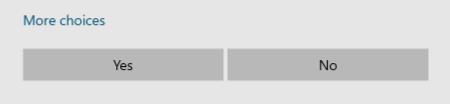
- Τώρα, πληκτρολογήστε Disable-LocalUser -Name "Administrator" και κάντε κλικ στο Enter .
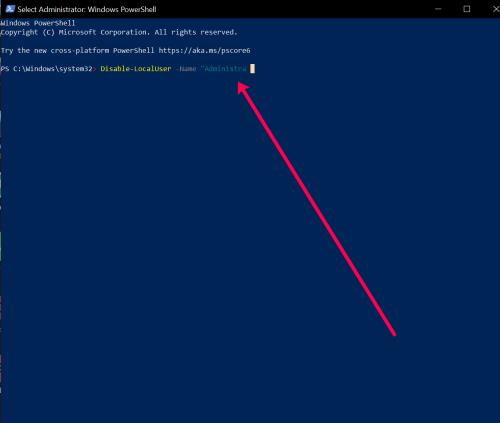
- Κάντε επανεκκίνηση του υπολογιστή σας για να ενεργοποιήσετε τις αλλαγές.
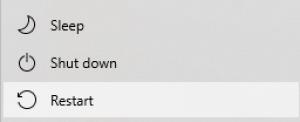
Εάν θέλετε να ενεργοποιήσετε τον λογαριασμό διαχειριστή, πληκτρολογήστε: Enable-LocalUser -Name "Administrator"
Λάβετε υπόψη ότι εάν το όνομα του λογαριασμού δεν είναι Διαχειριστής, θα πρέπει να αλλάξετε το κείμενο ώστε να αντικατοπτρίζει το πραγματικό όνομα.
Μπορείτε επίσης να χρησιμοποιήσετε τη Γραμμή εντολών για να απενεργοποιήσετε τον ενσωματωμένο λογαριασμό διαχειριστή στα Windows 11 ακολουθώντας αυτά τα βήματα:
- Χρησιμοποιήστε τη συντόμευση πληκτρολογίου Win + R και πληκτρολογήστε cmd στο πεδίο αναζήτησης. Στη συνέχεια, χρησιμοποιήστε την εντολή πληκτρολογίου Ctrl + Shift + Enter για να ανοίξετε τη γραμμή εντολών. Κάντε κλικ στο Ναι στο πλαίσιο διαλόγου που εμφανίζεται.
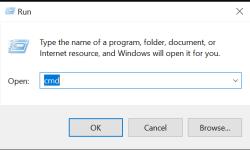
- Πληκτρολογήστε net user Administrator /active:no στη γραμμή εντολών και κάντε κλικ στο Enter .
Εάν ο λογαριασμός που προσπαθείτε να απενεργοποιήσετε δεν ονομάζεται Διαχειριστής, αντικαταστήστε το κείμενο με το σωστό όνομα.
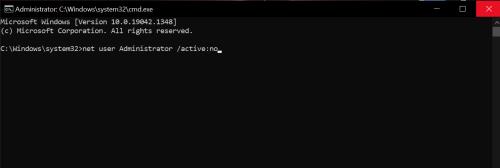
- Κλείστε τη γραμμή εντολών και επανεκκινήστε το μηχάνημά σας.
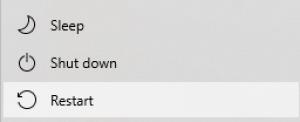
Για να ενεργοποιήσετε τον λογαριασμό διαχειριστή, πληκτρολογήστε: net user Administrator /active:yes
Ενεργοποίηση/απενεργοποίηση ενσωματωμένου λογαριασμού διαχειριστή στα Windows 10 Pro
Αυτός είναι ο τρόπος με τον οποίο ενεργοποιείτε/απενεργοποιείτε έναν ενσωματωμένο διαχειριστή μόνο στα Windows 10/11 Pro. Τα Windows 10 Home δεν περιλαμβάνουν πρόσβαση στη Διαχείριση υπολογιστών.
- Μεταβείτε στο μενού Έναρξη (ή πατήστε το πλήκτρο Windows + X ) και επιλέξτε Διαχείριση Υπολογιστή .
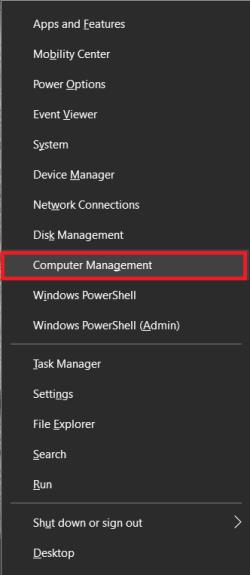
- Στη συνέχεια, αναπτύξτε το στοιχείο Τοπικοί χρήστες και ομάδες και , στη συνέχεια , οι χρήστες .
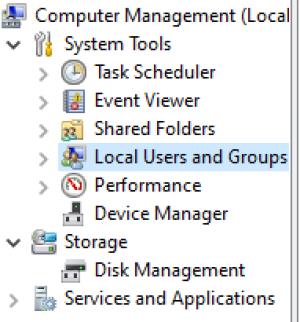
- Επιλέξτε Διαχειριστής και, στη συνέχεια, κάντε δεξί κλικ και επιλέξτε Ιδιότητες .
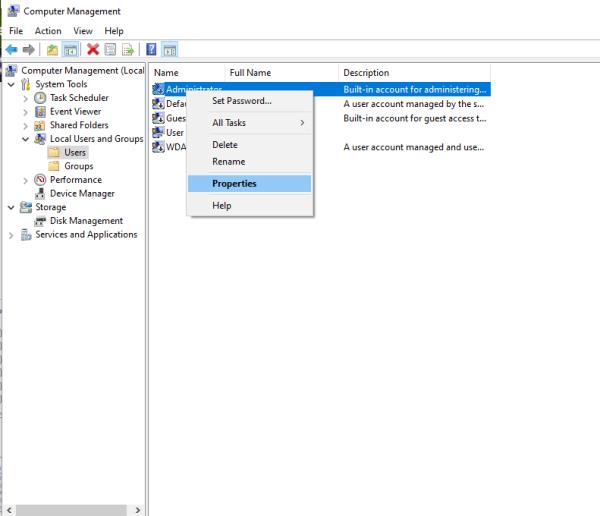
- Καταργήστε την επιλογή Ο λογαριασμός είναι απενεργοποιημένος για να τον ενεργοποιήσετε ή επιλέξτε τον για να τον απενεργοποιήσετε.
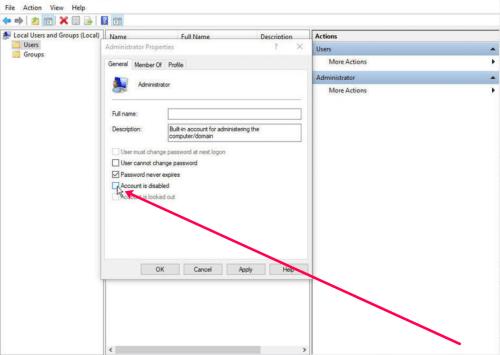
- Κάντε κλικ στο Apply (Εφαρμογή) και μετά στο OK .

Για τα Windows 10 Home, μπορείτε να χρησιμοποιήσετε οδηγίες Γραμμές εντολών:
- Ανοίξτε το μενού Έναρξη και πληκτρολογήστε cmd στη γραμμή αναζήτησης. Απλώς αρχίστε να πληκτρολογείτε και επιλέξτε Εκτέλεση ως διαχειριστής όταν ανοίγετε τη γραμμή εντολών .
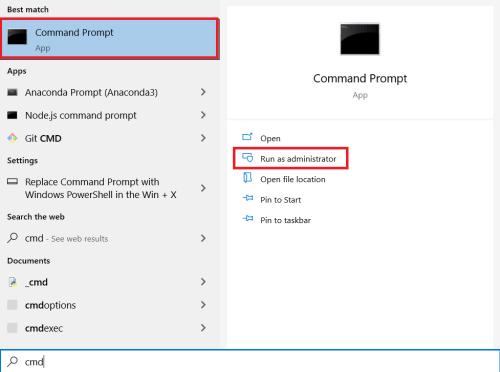
- Πληκτρολογήστε την ακόλουθη εντολή: net user administrator /active:yes και πατήστε Enter για να την ενεργοποιήσετε.
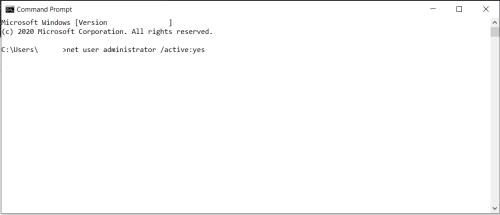
- Πληκτρολογήστε net user administrator /active:no για να το απενεργοποιήσετε.
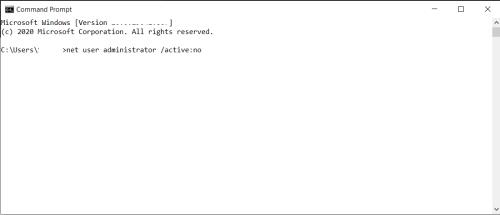
Εάν κατά λάθος κλειδωθείτε έξω από τον λογαριασμό σας Microsoft, ένας ενσωματωμένος λογαριασμός διαχειριστή μπορεί να σας βοηθήσει. Αλλά μόνο εάν έχετε ήδη βεβαιωθεί ότι ήταν ενεργοποιημένο εκ των προτέρων. Διαφορετικά, δεν έχετε τύχη. Ο πρωταρχικός σκοπός του ενσωματωμένου λογαριασμού διαχειριστή είναι οι κατασκευαστές συστημάτων OEM που κάνουν τροποποιήσεις στο σύστημα.

Λογαριασμοί χρηστών
Τα Windows 10 έχουν δύο είδη λογαριασμών χρήστη: Administrator και Standard. Με έναν Τυπικό λογαριασμό, μπορείτε να κάνετε τις περισσότερες καθημερινές εργασίες, όπως σερφάρισμα στον Ιστό, εκτέλεση προγραμμάτων, έλεγχος email κ.λπ. Αν όμως θέλετε να κάνετε σημαντικές αλλαγές στο σύστημα, όπως η προσθήκη νέου λογισμικού ή η προσθήκη και η αφαίρεση άλλων λογαριασμών χρηστών, πρέπει να είσαι ο Διαχειριστής.
Σε περιβάλλοντα χώρου εργασίας, υπάρχουν πολλοί τυπικοί λογαριασμοί χρηστών. Όταν πρόκειται για τον προσωπικό σας υπολογιστή, το πιο πιθανό είναι ότι είστε ο Διαχειριστής. Εάν θέλετε να βρείτε τον τύπο λογαριασμού χρήστη που χρησιμοποιείτε, πρέπει να κάνετε τα εξής:
- Μεταβείτε στο μενού Έναρξη και κάντε κλικ στο λογότυπο Λογαριασμού . θα είναι το όνομα χρήστη σας.
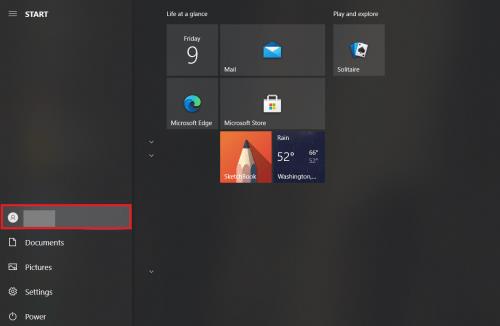
- Επιλέξτε Αλλαγή ρυθμίσεων λογαριασμού .
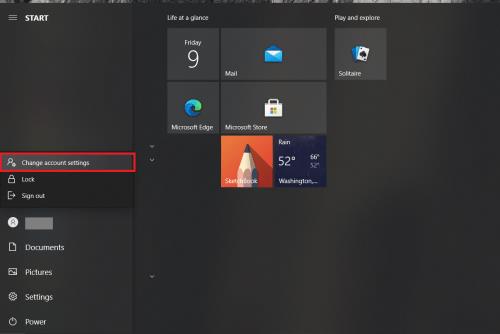
- Θα δείτε ένα αναδυόμενο παράθυρο και το όνομά σας εκεί. Από κάτω, θα δείτε αν γράφει Administrator ή Standard .
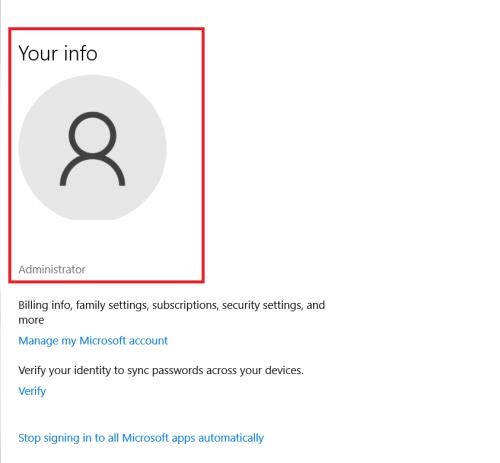
Πώς να διαγράψετε λογαριασμούς χρηστών
Εάν έχετε πάρα πολλούς λογαριασμούς χρήστη στα Windows 10 που είτε δεν χρησιμοποιούνται πλέον είτε θέλετε να περιορίσετε την πρόσβαση κάποιου στον υπολογιστή σας, μπορείτε να τους καταργήσετε. Απλά έχε υπόψη σου μερικά πράγματα:
- Πρέπει να συνδεθείτε ως διαχειριστής για να το κάνετε αυτό.
- Δεν μπορείτε να διαγράψετε τον λογαριασμό χρήστη στον οποίο είστε συνδεδεμένοι αυτήν τη στιγμή.
- Βεβαιωθείτε ότι έχετε πάντα ενεργοποιημένο έναν λογαριασμό διαχειριστή για να αποφύγετε τη μη δυνατότητα εκτέλεσης ενεργειών που απαιτούν διαχειριστή.
Δείτε πώς μπορείτε να καταργήσετε έναν λογαριασμό χρήστη στα Windows 10:
- Μεταβείτε στο μενού Έναρξη και, στη συνέχεια, επιλέξτε Ρυθμίσεις .
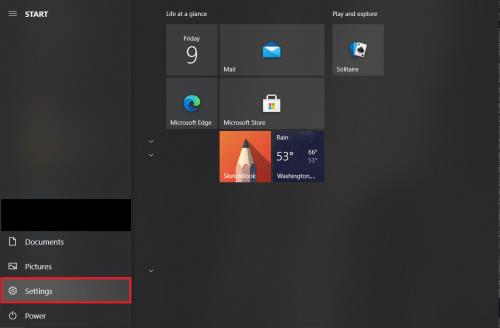
- Στη συνέχεια, επιλέξτε Λογαριασμοί από τις επιλογές.
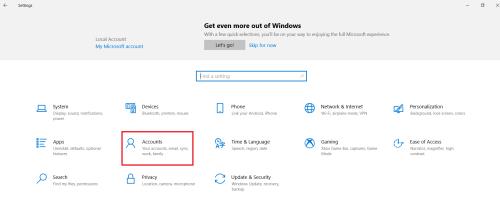
- Στη συνέχεια, επιλέξτε Οικογένεια και άλλοι χρήστες .
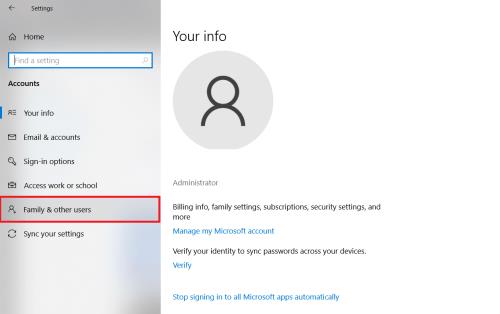
- Επιλέξτε τον λογαριασμό χρήστη που θέλετε να καταργήσετε στην περιοχή Άλλοι χρήστες και, στη συνέχεια, επιλέξτε Κατάργηση .
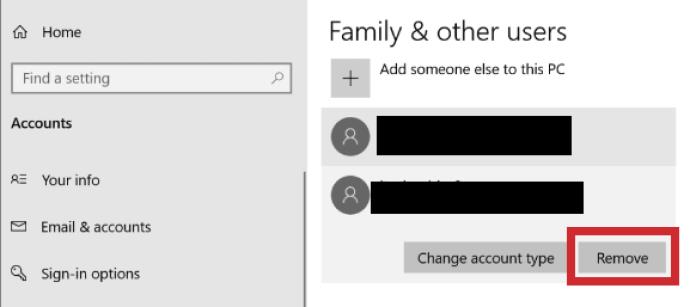
- Αποδεχτείτε την προτροπή UAC (User Account Control).
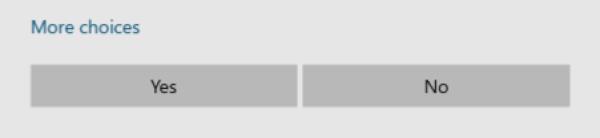
Ένας άλλος τρόπος με τον οποίο μπορείτε να το κάνετε αυτό είναι να διαγράψετε έναν λογαριασμό χρήστη στη γραμμή εντολών. Ακολουθήστε αυτά τα βήματα:
- Ανοίξτε μια γραμμή εντολών όπως περιγράφεται παραπάνω.
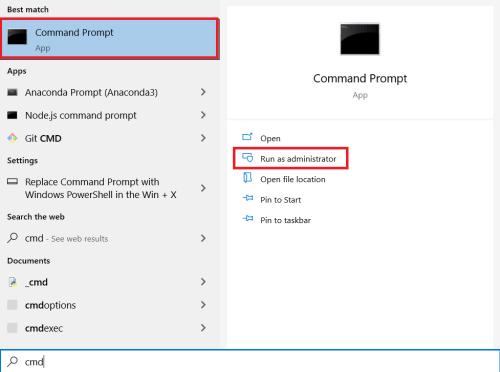
- Πληκτρολογήστε net user και μετά πατήστε Enter για να δείτε μια λίστα με όλους τους χρήστες.
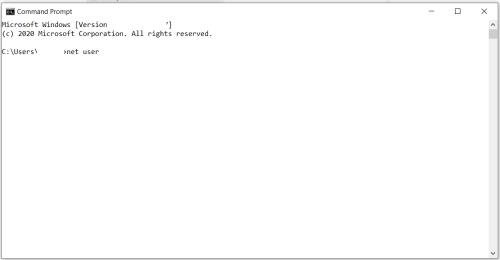
- Πληκτρολογήστε net user [Λογαριασμός χρήστη] /delete και μετά πατήστε ξανά Enter . Αντικαταστήστε το [Λογαριασμός χρήστη] με το όνομα του λογαριασμού που θέλετε να διαγράψετε.
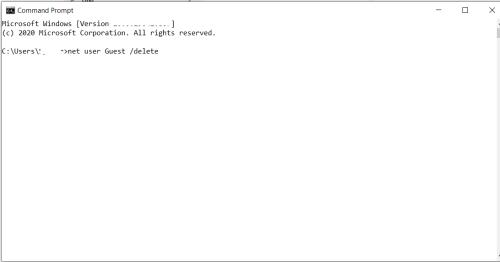
Διοικητική Εξουσία
Αν δεν είστε ειδικός, πιθανότατα δεν γνωρίζετε πολλά για το πώς λειτουργεί πραγματικά ο υπολογιστής σας ή τι είδους δυνατότητες προσφέρει. Ευτυχώς, τα Windows 10 σάς επιτρέπουν να προσαρμόσετε και να οργανώσετε τον υπολογιστή σας όπως τον χρειάζεστε. Υπάρχουν ενέργειες που πραγματοποιούνται στο παρασκήνιο και τις οποίες δεν γνωρίζετε καν, αλλά είναι καλό να γνωρίζετε ότι μπορείτε να αλλάξετε τους λογαριασμούς διαχειριστή, τόσο τους ενσωματωμένους όσο και τους λογαριασμούς χρηστών.
Έχετε απενεργοποιήσει ποτέ έναν ενσωματωμένο λογαριασμό διαχειριστή στο παρελθόν; Και έχετε διαγράψει ποτέ λογαριασμούς χρηστών στα Windows 10; Ενημερώστε μας στην παρακάτω ενότητα σχολίων.